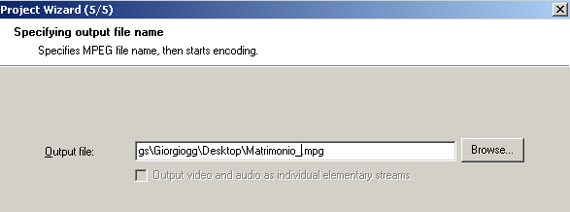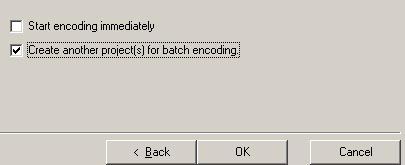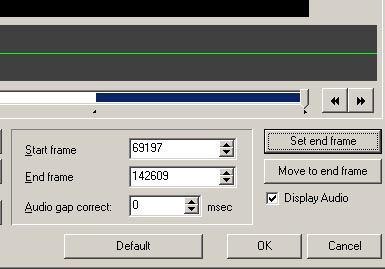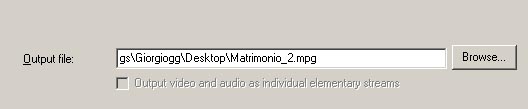| Win Base | Win Adv | Win XP | Vista | Windows 7 | Registri | Software | Manuali | Humor | Hardware | Recensioni | Blog | Download | Foto |
| INDICE SEZIONE | NEWS WEB | NEWS SOFTWARE | PUBBLICITA' |

.:: CANALE NEWS
UPDATE WINDOWS .:: RSS
.:: RICERCA
.:: LINKS
.:: IN RILIEVO
.:: ABOUT US
.:: PARTNERSHIP
|
TMPGEnc |
|
|
|
Siamo alla schermata finale (5/5) qui selezioneremo il file di output dando un nome e una destinazione scelti da noi Il
file che andremo a realizzare come possiamo notare
avrà estensione mpg.
A questo punto ci troveremo di nuovo all'inizio, nella schermata iniziale del Wizard, seguite i passi precedentemente descritti sino al passo 3/5, qui spuntando Source Range dovremo inserire i frame iniziale e finale del seconto tempo:
Incolliamo
il frame finale copiato in precedenza (o scritto in un
foglio), nel caso dell'esempio 69197 andrà nel campo Start
Frame, quindi trascinando il corsore sopra la
riga blu a fine corsa e cliccando su Set End
Frame impostermo il frame finale, il risultato sarà come quello mostrato
nell'immagine, clicchiamo su ok e quindi procediamo
con le stesse impostazioni date in precedenza.
Sotto spuntiamo ancora Create another project(s) for batch encoding
Quindi clicchiamo su Ok, a questo punto tornando al wizard non avvieremo una nuova procedura ma cliccheremo su Cancel in modo da accedere alla schermata principale del programma.
|
|||
|
In evidenza Spia chiunque tramite cavo USB |
|||
| COPYRIGHT . PRIVACY . REDAZIONE . STORIA . SUPPORTA | |||